Suchen Sie immer noch nach einer Synchronisierung, um alle Daten von Ihrem Samsung Galaxy S8-Telefon auf Ihrem Mac zu sichern? Möchten Sie SMS, Kontakte, Fotos, Videos, Apps, Anrufverlauf vom Samsung Galaxy S8 auf Ihren Mac kopieren? Keine Sorge, FonePaw Android Data Backup & Restore ist an Ihrer Seite.
FonePaw – Android Data Backup & Restore ist ein professionelles Backup-Tool, mit dem Sie mit wenigen Klicks E-Mails, Kontakte, Anruflisten, Musik, Videos, Audio- und andere Dateien zwischen Ihrem Android-Gerät und Ihrem Computer sichern oder übertragen können.
- Sichern Sie Ihre Telefondaten und erhalten Sie sie ohne Verlust in hoher Qualität zurück.
- Synchronisieren Sie den Inhalt Ihres Geräts mit Ihrem PC / Mac.
- Unterstützte Mobiltelefone: Samsung, HTC, Sony, Motorola, LG, Huawei, ZTE usw.
Kostenlose Testversion Kostenlose Testversion
Sie können FonePaw für Android herunterladen, indem Sie oben auf die Schaltfläche „ Kostenlose Testversion “ auf Ihrem Mac klicken . Und befolgen Sie die folgenden Schritte, um ein Backup Ihres Samsung Galaxy S8 auf Ihrem Mac zu erstellen.
Schritt 1. Starten Sie FonePaw für Android.
Starten Sie nach der Installation das Programm FonePaw für Android. Wählen Sie dann die Option ” Android Data Backup & Restore ” im linken Bereich und klicken Sie auf ” Data Backup ” oder ” 1-Click Backup ” auf der Benutzeroberfläche.
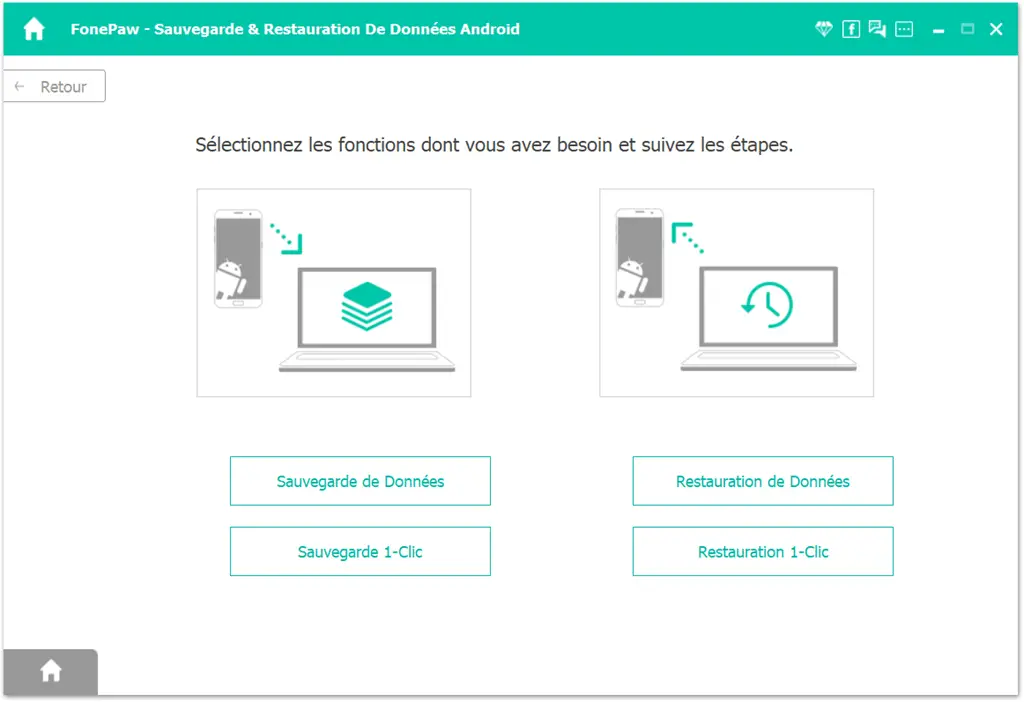
Schritt 2. Daten vom Samsung-Gerät auf den Mac sichern
Markieren Sie nun alle Datentypen und klicken Sie auf ” Start “, um eine Kopie zu erstellen . Und Sie können auch den Modus ” Verschlüsseltes Backup ” verwenden , um eine Übertragung mit einem Passwort durchzuführen. Wenn Sie viele Daten auf Ihrem Samsung haben, haben Sie bitte etwas Geduld! Dieser Vorgang wird eine Weile dauern.
Hinweis: Bewahren Sie das Passwort auf, das auch für die Datenwiederherstellung verwendet wird.
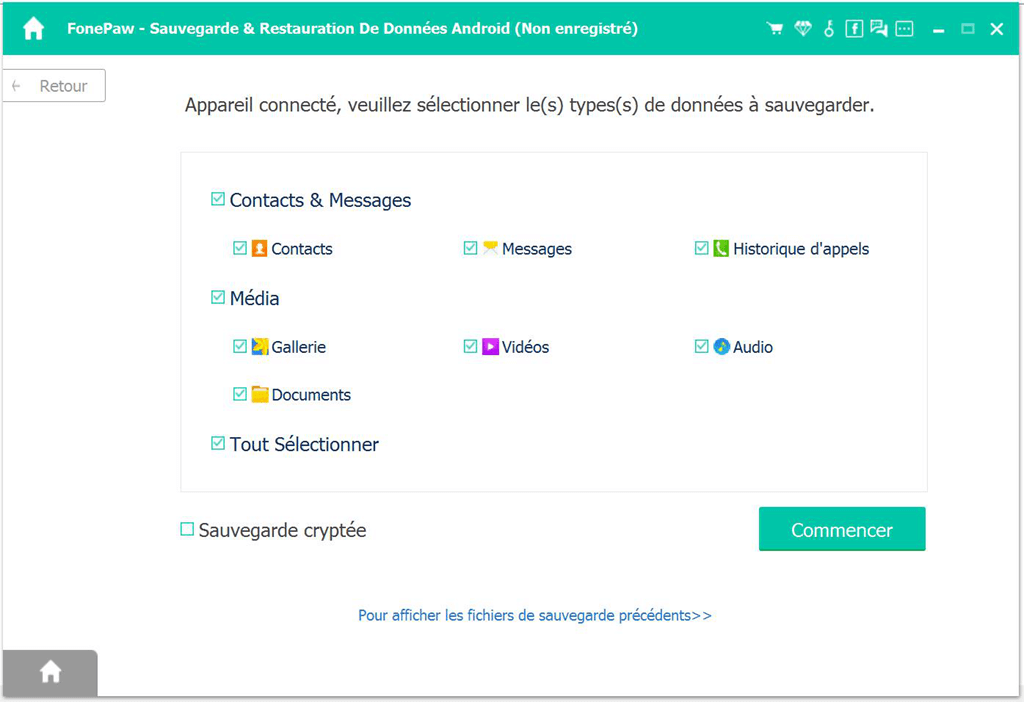
Wenn die Datenübertragung abgeschlossen ist, sehen Sie ein kleines Fenster wie das unten abgebildete. Klicken Sie auf die Schaltfläche „ OK “, Sie können erfolgreich Daten von Ihrem Samsung auf Ihrem Mac speichern.
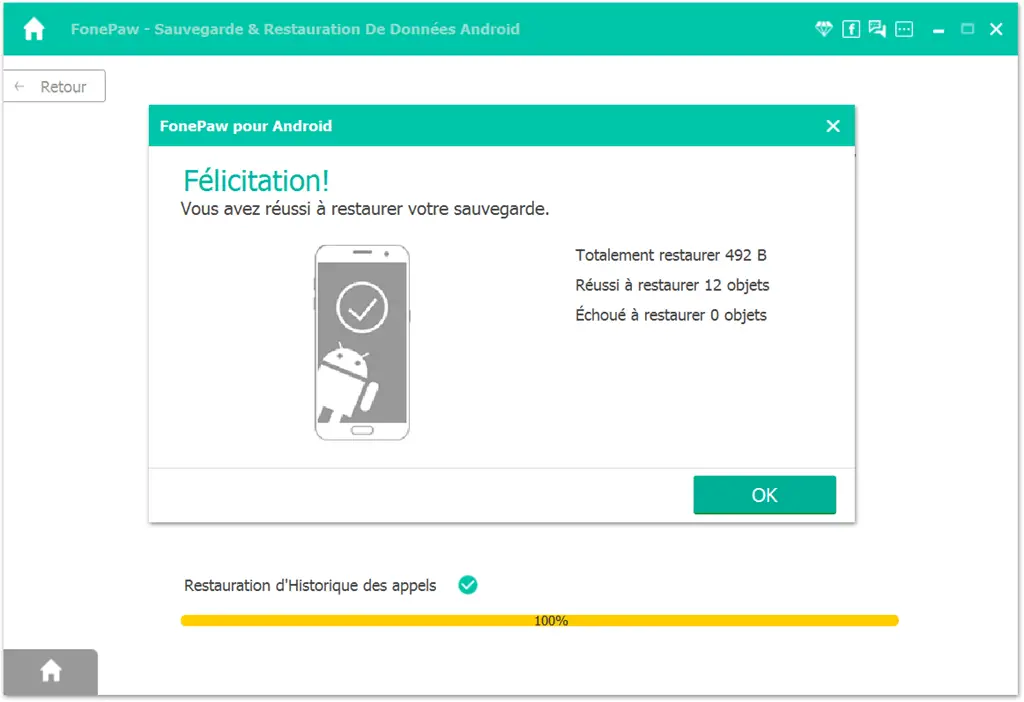
Es ist eine gute Angewohnheit, Daten regelmäßig zu sichern, falls sie jemals verloren gehen. Beginnen Sie Ihre Backup-Reise mit FonePaw – Android Data Backup & Restore.
Hinweis: Die Datensicherung ist kostenlos, wenn Sie Daten verloren haben , können Sie zahlen „ Data Restore “ -Funktion es aus dem Backup zurück zu bekommen.
Das ist dieses Tutorial. Speichern Sie jetzt Daten auf Android und Sie müssen sich keine Sorgen mehr um Datenverlust machen. Wenn Sie einen Windows-Computer haben, können Sie FonePaw Phone Data Transfer verwenden, um Samsung-Daten auf Windows zu sichern.
Kostenlose Testversion Kostenlose Testversion
Bitte senden Sie uns alle Probleme, die Sie bei der Verwendung von FonePaw für Android haben, im Kommentarbereich unten. Wir möchten von Ihnen hören.